登录
- 微信登录
- 手机号登录
微信扫码关注“汇帮科技”快速登录
Loading...
点击刷新
请在微信【汇帮科技】内点击授权
300秒后二维码将过期
二维码已过期,点击刷新获取新二维码
登录
登录
其他登录方式
修改日期:2024-09-23 15:24
快速保护电脑数据,备份电脑到U盘的正确方法!你可能经历过这样一种情况,在电脑上保存有非常多的重要数据,这些数据可能会因为硬件故障、病毒攻击、意外删除等情况丢失,造成一定的影响。那么通过定期将电脑文件备份到U盘是可以很好的解决此类问题。
借助汇帮数据备份软件,(以下是关于汇帮数据备份软件的描述)可以帮助我们来完成这些任务!(以下内容是原文中的“1种备份方案”):一个专业好用的数据备份工具,深耕数据安全备份,功能齐全,操作使用方法简单易懂,可以帮助大家更好地创建自己想要的备份任务。
实现本机储存设备,网络共享目录、FTP,网盘等两两之间的支持单向备份同步。支持丰富的储存介质:硬盘,USB存储器,FTP空间,网盘等等。六种同步模式和两种备份模式,可同时对多个不同的文件夹进行不同的备份。如果说您需要备份的数据量很大,那么在具体执行的过程中,也需要通过专业的备份软件来解决问题。

汇帮数据备份软件提供了自动备份的功能。通过其内置的实时备份功能,可以自动将数据备份到U盘里面。此外,您还可以自行设置备份的任务参数,例如:每天、每周或每月的定时操作。
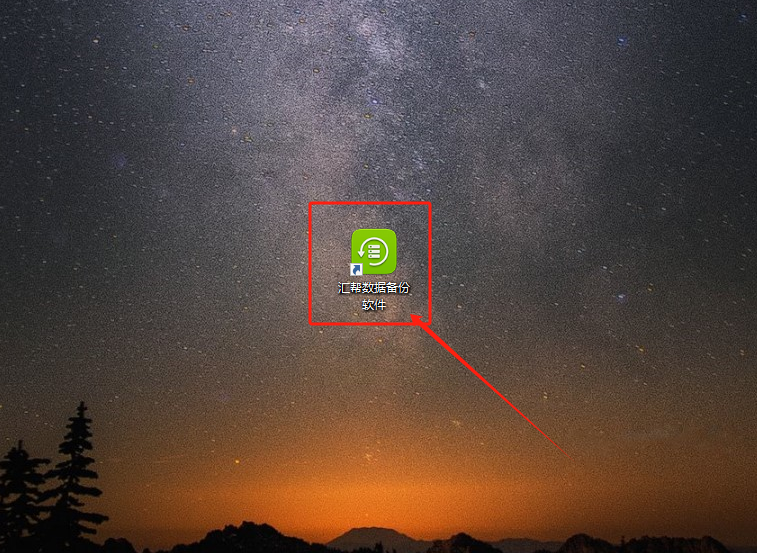
步骤一:从汇帮科技官网下载汇帮数据备份软件,或是百度中搜索找到“汇帮数据备份软件”的下载地址,然后把它装到你的电脑里。(注意:不要被误导,下载到盗版软件)
软件名称:汇帮数据备份软件
下载地址:https://www.huibang168.com/download/3oH5Y4j6bRc8
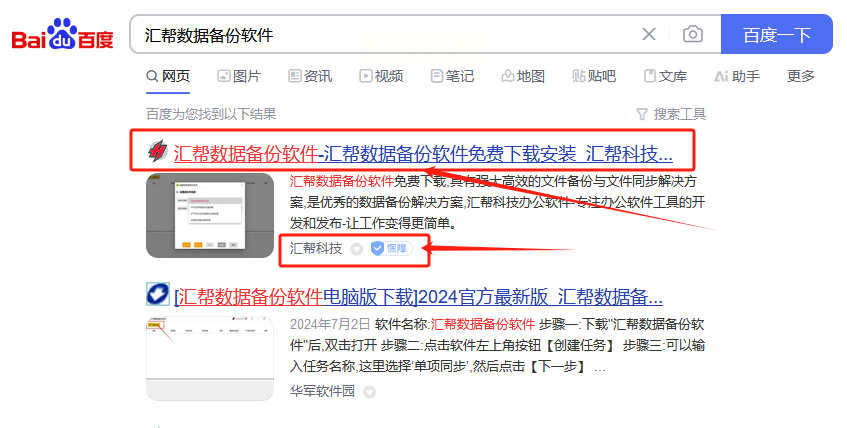
步骤二:点击软件左上角按钮“创建任务”,然后在弹窗中设置任务。输入任务名称,这里功能选择“单项同步”,然后点击“下一步”。
如下:
(1)设置源文件目录,选择“本机目录或共享目录”,设置源文件的目录路径,选择需要备份的文件夹,再点击“下一步”。 (2)同上一步类似, 设置目标目录,选择需要备份到的目标文件夹。继续点击“下一步”。
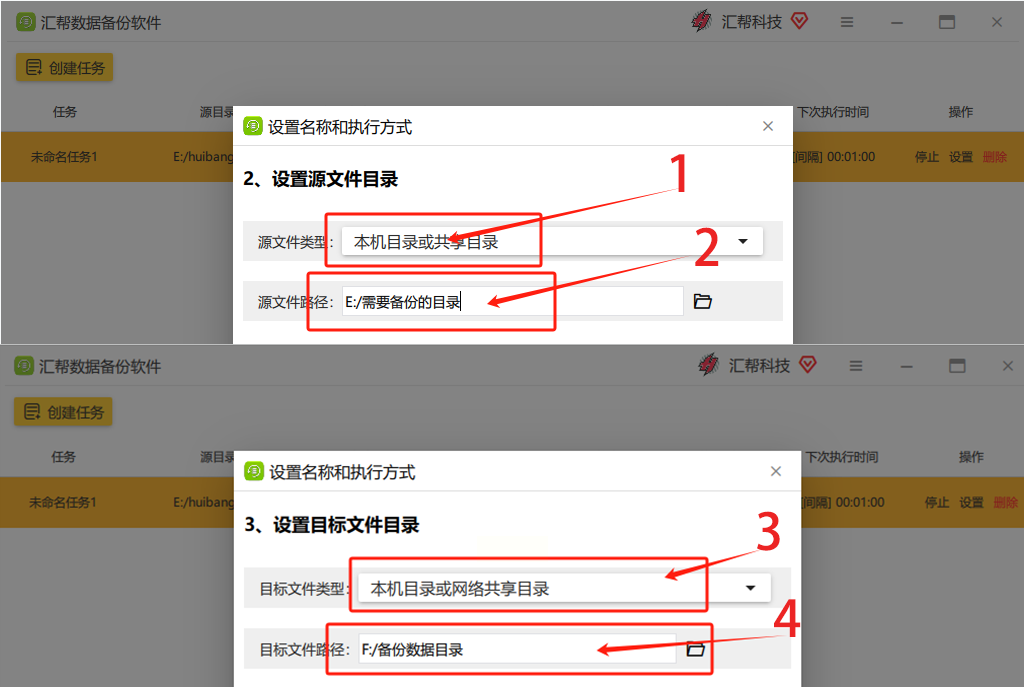
步骤三:(1)设置任务执行方式:这里选择“间隔执行”,并设置间隔时间5分钟,然后点击“完成”。如果你想要其他的执行方式,可以自行尝试!如下图所示:
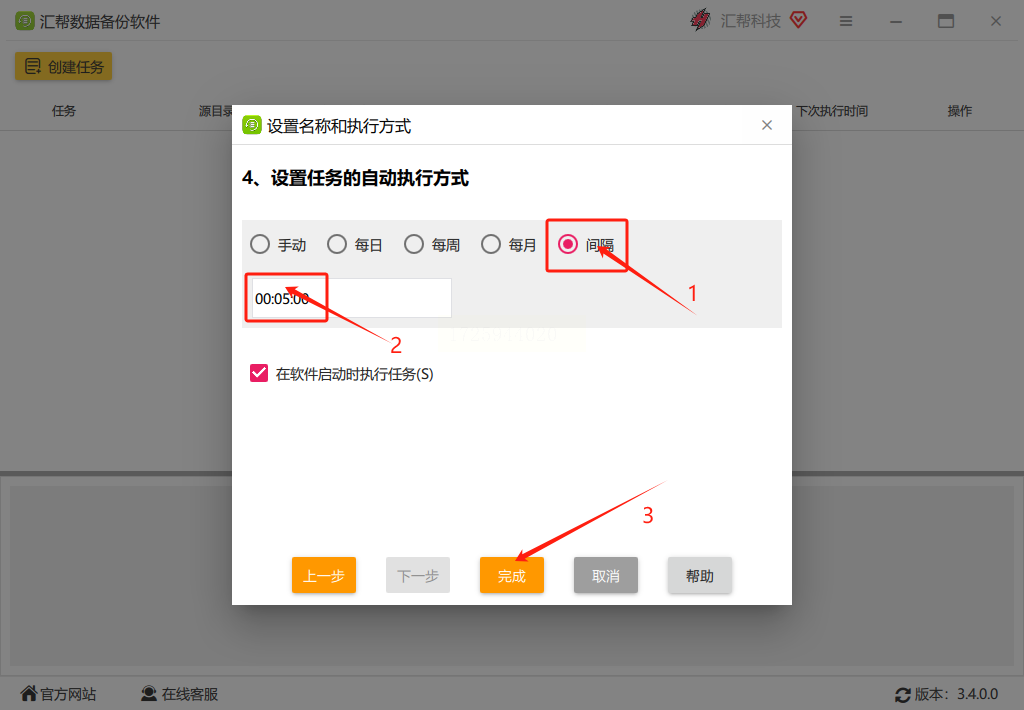
根据以上步骤,就完成了。现在,电脑上的文件就可以被自动备份到U盘中。后期也不用担心自己忘记了,程序会自动运行的。
通过上述描述,我们应该对“快速保护电脑数据,备份电脑到U盘的正确方法”的回答有一定了解。那么关于如何备份电脑数据到U盘的小编也只能在这里分享完毕了。
综上所述,选择哪一种备份方法取决于用户的具体需求。例如:备份的频率是每天还是每周;备份的目的,是为了预防数据丢失还是为了减少流量成本等等。如果你的需求与我描述的相似,那么使用汇帮数据备份软件可能是一个合适的选择。
如果在阅读这些内容的过程中,如果你的需求与原文一致,那么可以先按照步骤来一步一步地完成。如果不能理解其中的任何一个点,可以在此处留言,告诉我,你要干什么。
如果想要深入了解我们的产品,请到 汇帮科技官网 中了解更多产品信息!
没有找到您需要的答案?
不着急,我们有专业的在线客服为您解答!

请扫描客服二维码